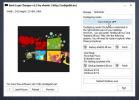Comment faire émuler votre manette une manette Xbox
Les joueurs PC ont gardé une distance sûre mais malsaine de console les joueurs avec l'argument que PC avec les manettes de jeu sont plus puissants et plus capables que les consoles. Cependant, cette manette de jeu est exactement ce qui définit les consoles. Ils prennent l'énormité du clavier et de la souris et le condensent en un seul contrôleur. Les jeux modernes sont livrés avec une «prise en charge complète du contrôleur», ce qui signifie qu'ils peuvent utiliser le contrôleur de n'importe quelle console sur un PC exactement comme il était prévu sur une console (avec un mappage précis des boutons). Manettes Xbox sont fortement favorisés par Windows, de sorte que le contrôleur Xbox One S se connecte même sans fil à un PC exactement comme il le ferait sur la console Xbox One S. Cependant, pour les joueurs qui utilisent des contrôleurs non traditionnels, il existe un moyen de connecter votre contrôleur mais de le faire émuler un contrôleur Xbox.
Cela nécessitera l'utilisation de logiciels externes pour accomplir, car même si Windows prend en charge nativement le Contrôleur Xbox 360 (bien qu'avec des modules complémentaires), il n'affectera pas automatiquement les fonctionnalités comme il le ferait à une Xbox manette. Ce n'est pas à cause de biais de développement, mais simplement parce qu'ils ne peuvent pas adapter un jeu pour répondre à tous les contrôleurs. Cela dit, pour émuler une manette Xbox, vous devrez télécharger
Toca Edit Xbox 360 Controller Emulator.Trouver votre version de jeu
L'émulateur de contrôleur Toca Edit Xbox 360 a deux versions; une version pour les jeux 32 bits (également appelés architecture x86) et les jeux 64 bits. Ces versions n’ont rien à voir avec votre installation de Windows 32 bits ou 64 bits. Ils sont liés aux jeux que vous avez installés et à leur version. Il y a deux façons de faire ça.
Fichier EXE de jeu
Pour émuler un contrôleur Xbobx, vous devez trouver la version de votre jeu compatible avec l'application. Accédez au dossier dans lequel votre jeu est installé. Recherchez le fichier exécutable du jeu, faites un clic droit dessus et sélectionnez Propriétés. Dans la fenêtre Propriétés, accédez à l'onglet «Compatibilité».

Ici, cochez la case «Exécuter ce programme en mode de compatibilité pour» et vous recevrez une liste de systèmes d'exploitation. Si la liste commence sous Windows Vista, vous disposez d'un jeu 64 bits. Toutefois, si la liste commence sous Windows 95, vous disposez d'un fichier exécutable x86 / 32 bits.

Vérification du gestionnaire de tâches
Ouvrez le gestionnaire de tâches. En bas à gauche, cliquez sur «Plus de détails». Accédez à l'onglet "Détails". Ici, dans la barre d'étiquettes, faites un clic droit et cliquez sur «Sélectionner les colonnes».

Dans cette liste, faites défiler vers le bas pour trouver une colonne pour «Plate-forme», vérifiez cela et appuyez sur OK.
 Maintenant, tous les programmes en cours d'exécution auront les informations supplémentaires sur si vous exécutez une application 32 bits ou 64 bits. Exécutez votre jeu et vérifiez sa version dans la colonne Plate-forme du Gestionnaire des tâches.
Maintenant, tous les programmes en cours d'exécution auront les informations supplémentaires sur si vous exécutez une application 32 bits ou 64 bits. Exécutez votre jeu et vérifiez sa version dans la colonne Plate-forme du Gestionnaire des tâches.

Configuration
Exécutez Toca Edit Xbox 360 Controller Emulator. Si vous rencontrez une erreur «Xinput est manquant…», cliquez sur «Créer» et vous serez prêt à commencer.

À ce stade, branchez votre contrôleur. Si c'est la première fois que vous branchez votre contrôleur, donnez-lui quelques minutes pour installer les pilotes, etc. Une fois cela fait, vérifiez l'émulateur de contrôleur Toca Edit Xbox 360 pour trouver une nouvelle fenêtre disant «Nouveau périphérique détecté». Il vous indiquera qu'il a détecté un périphérique avec un ID d'instance unique si vous utilisez un périphérique populaire afin qu'il puisse télécharger automatiquement la configuration. Appuyez sur "Suivant" et sur "Terminer".

Vous pouvez maintenant voir votre appareil lire comme un contrôleur Xbox 360. Vous devez toujours configurer les boutons, car les valeurs par défaut ne seront pas sélectionnées correctement.

Cliquez sur le menu déroulant à côté du nom du bouton que vous souhaitez émuler et appuyez sur «Enregistrer», puis appuyez sur le bouton de votre contrôleur que vous souhaitez utiliser pour cette fonction. Passez par là pour chaque bouton et appuyez sur «Enregistrer».
Assurez-vous de fermer l'application avant de commencer votre partie.
Si vous souhaitez réinitialiser votre manette à son état par défaut, chargez simplement l'émulateur Toca Edit Xbox 360 et appuyez sur «Réinitialiser».
Gardez à l'esprit que si vous disposez à la fois de jeux 32 bits et 64 bits, vous devrez télécharger et exécuter les deux émulateurs, sinon votre contrôleur ne s'inscrira pas du tout dans le jeu, ou il le fera avec le mauvais les contrôles.
Télécharger Toca Edit Xbox 360 Controller Emulator
via Project Phoenix Media
Chercher
Messages Récents
Comment changer facilement le logo de démarrage de Windows 8 ou 8.1
Lorsque vous démarrez votre ordinateur Windows, la première chose q...
Comment connecter votre téléphone à Windows 10
Les téléphones sont capables de faire beaucoup de choses aujourd'hu...
Le mode jeu sur Windows 10 offre-t-il de meilleures performances de jeu ?
Bien que les gens préfèrent presque religieusement une plate-forme ...